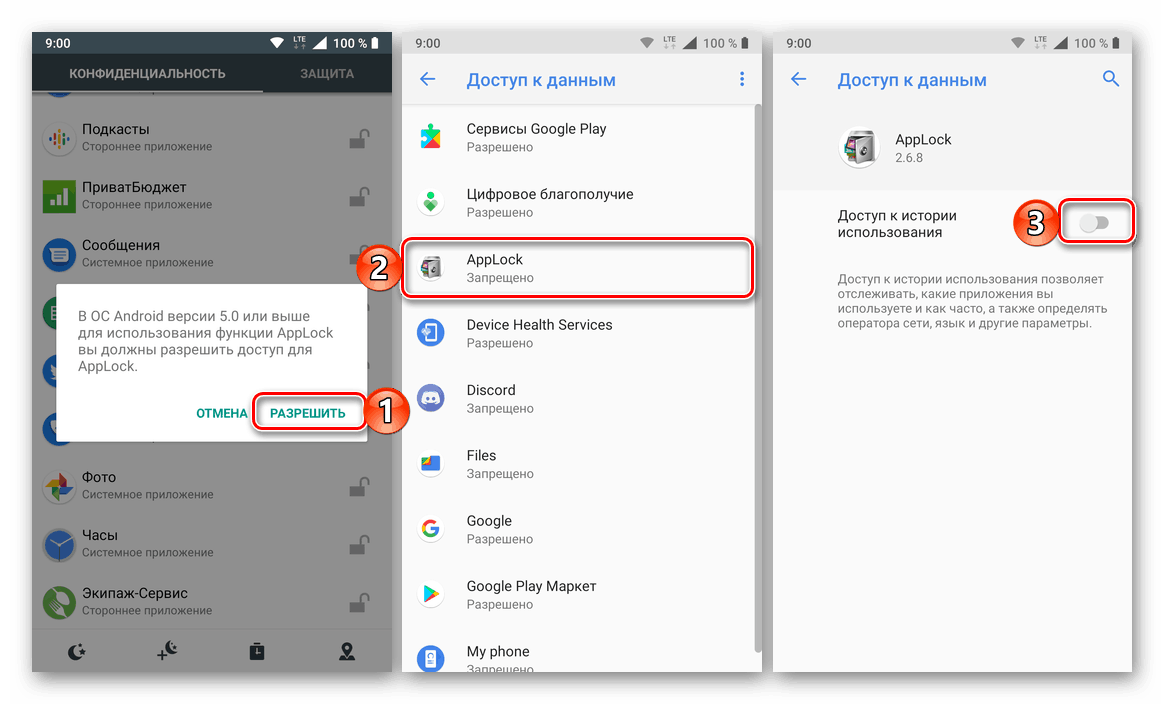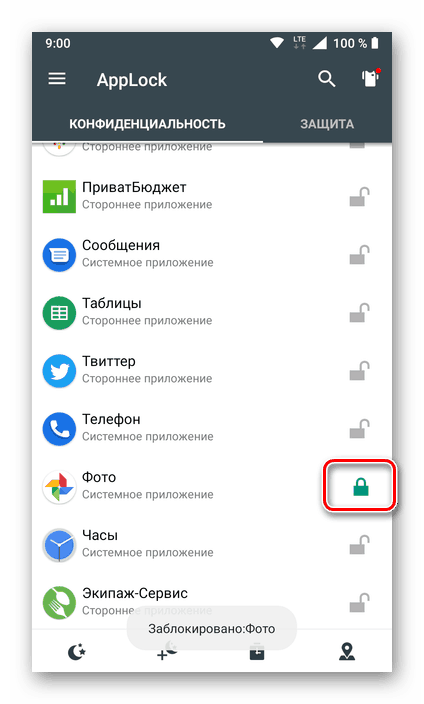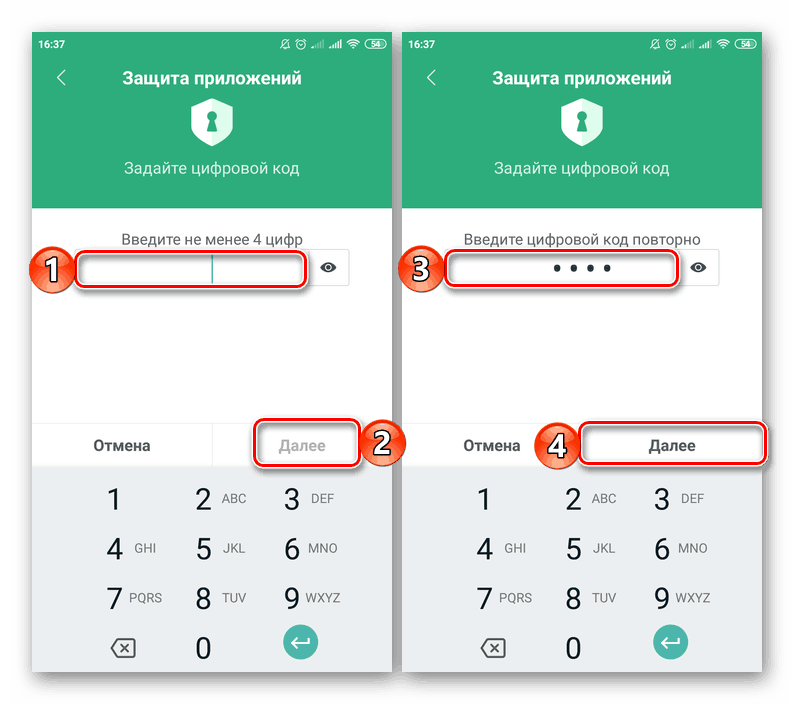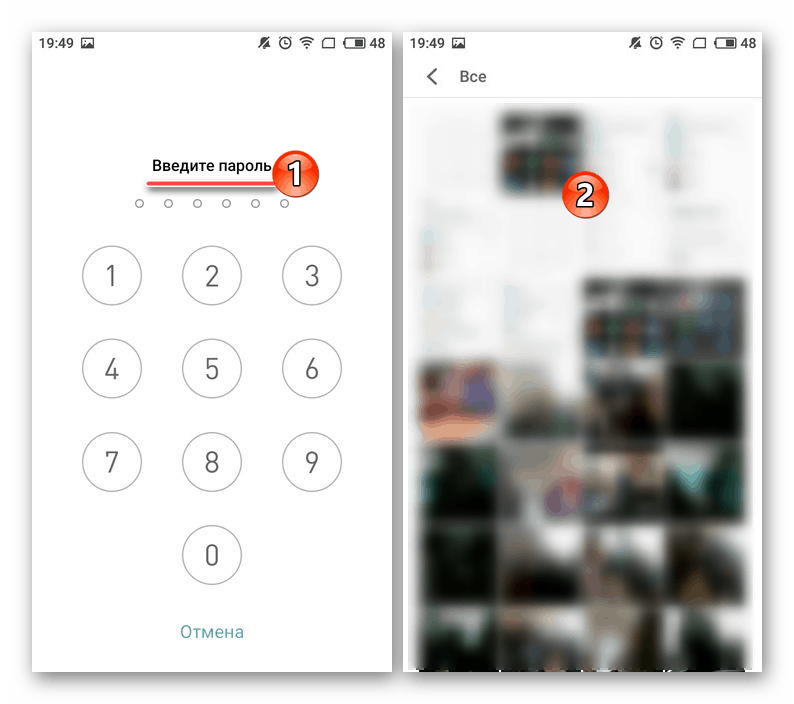Nastavenie hesla pre Galériu v systéme Android
Takmer každý majiteľ smartfónu alebo tabletu s operačným systémom Android ukladá na seba dosť osobných, dôverných údajov. Okrem priamo klientskych aplikácií (instant messenger, sociálne siete) sú obzvlášť cenné fotografie a videá, ktoré sú najčastejšie uložené v Galérii. Je mimoriadne dôležité, aby k týmto dôležitým obsahom nemali prístup žiadni nečlenovia a najjednoduchším spôsobom je zabezpečiť správnu ochranu blokovaním prehliadača - nastavením hesla na spustenie. Ide o to, ako to urobiť, dnes to povieme.
obsah
Galéria Ochrana heslom na Android
Najviac mobilné zariadenia s operačným systémom Android Bez ohľadu na ich výrobcu, Galéria je predinštalovaná aplikácia. Môže sa líšiť externe a funkčne, ale na jeho ochranu heslom v skutočnosti nezáleží. Náš súčasný problém môžeme vyriešiť iba dvomi spôsobmi - pomocou nástrojov tretích strán alebo štandardných softvérových nástrojov, ktoré nie sú dostupné na všetkých zariadeniach. Prejdeme k podrobnejšiemu posúdeniu dostupných možností.
Metóda 1: Aplikácie tretích strán
Google Play Маркете Trh Google Play Existuje niekoľko programov, ktoré umožňujú nastaviť heslo pre iné aplikácie. Ako vizuálny príklad použijeme najobľúbenejšie z nich - bezplatnú aplikáciu AppLock. 
Ďalšie podrobnosti: Aplikácie na blokovanie aplikácií na systéme Android
Zvyšok zástupcov tohto segmentu pracuje podľa podobného princípu. S nimi sa môžete oboznámiť v samostatnom článku na našich webových stránkach, na ktorý je uvedený odkaz.
Prevezmite aplikáciu AppLock z trhu služby Google Play
- Prejdite z mobilného zariadenia na vyššie uvedený odkaz, nainštalujte aplikáciu a potom ju otvorte.
- Ihneď po prvom spustení aplikácie AppLock budete vyzvaní na zadanie a potvrdenie kľúča vzoru, ktorý sa použije na ochranu tejto konkrétnej aplikácie, a pre všetky ostatné sa rozhodnete nastaviť heslo.
- Potom budete musieť zadať e-mailovú adresu (údajne kvôli zvýšenej bezpečnosti) a kliknutím na tlačidlo „Uložiť“ potvrďte.
- Keď sa nachádzate v hlavnom okne aplikácie AppLock, prejdite zoznamom položiek, ktoré sú v ňom uvedené, do poľa Všeobecné a potom v ňom nájdite aplikáciu Galéria alebo aplikáciu, ktorú používate ako takú (v našom príklade ide o službu Fotografie Google). Klepnite na pravej strane obrazu otvoreného zámku.
- Dajte AppLock povolenie na prístup k údajom tak, že najprv kliknete na „Povoliť“ v kontextovom okne a potom ho vyhľadáte v sekcii Nastavenia (automaticky sa otvorí) a prepnete prepínač do aktívnej polohy oproti položke „Prístup k histórii používania“ .
![Povoliť prístup k histórii používania aplikácie AppLock v systéme Android]()
Odteraz bude Galéria zablokovaná.![Galéria uzamknutá v aplikácii AppLock na systéme Android]()
a keď sa pokúsite spustiť, budete musieť zadať kľúč vzoru.
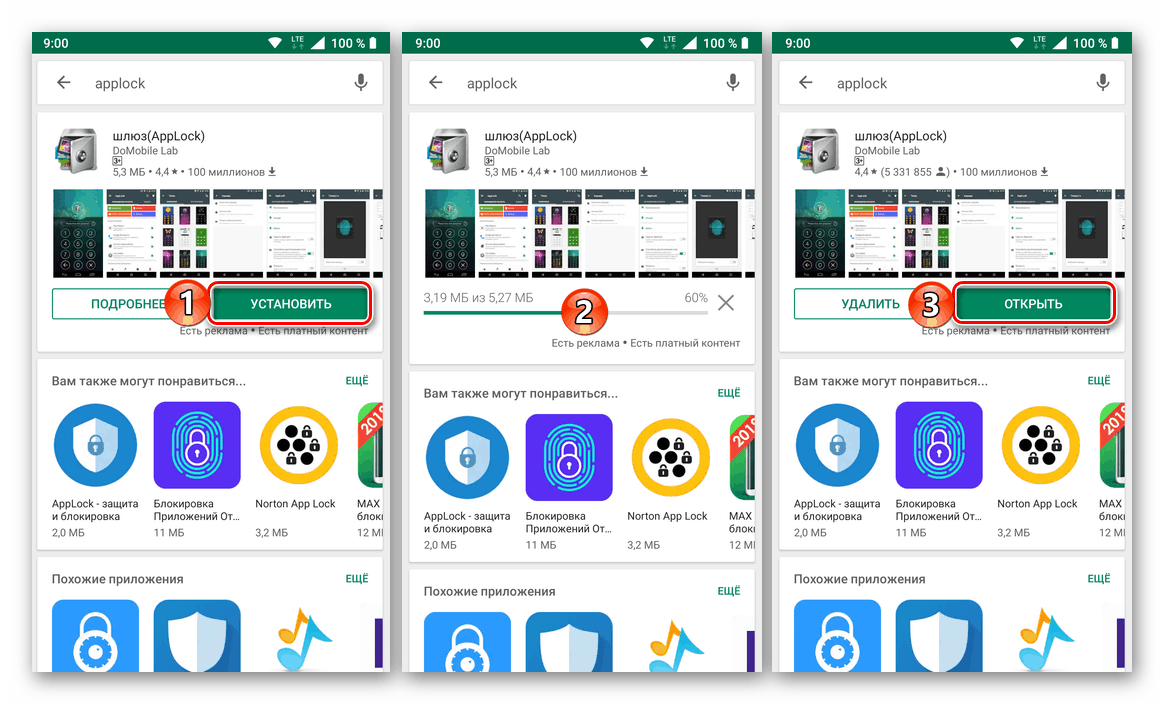
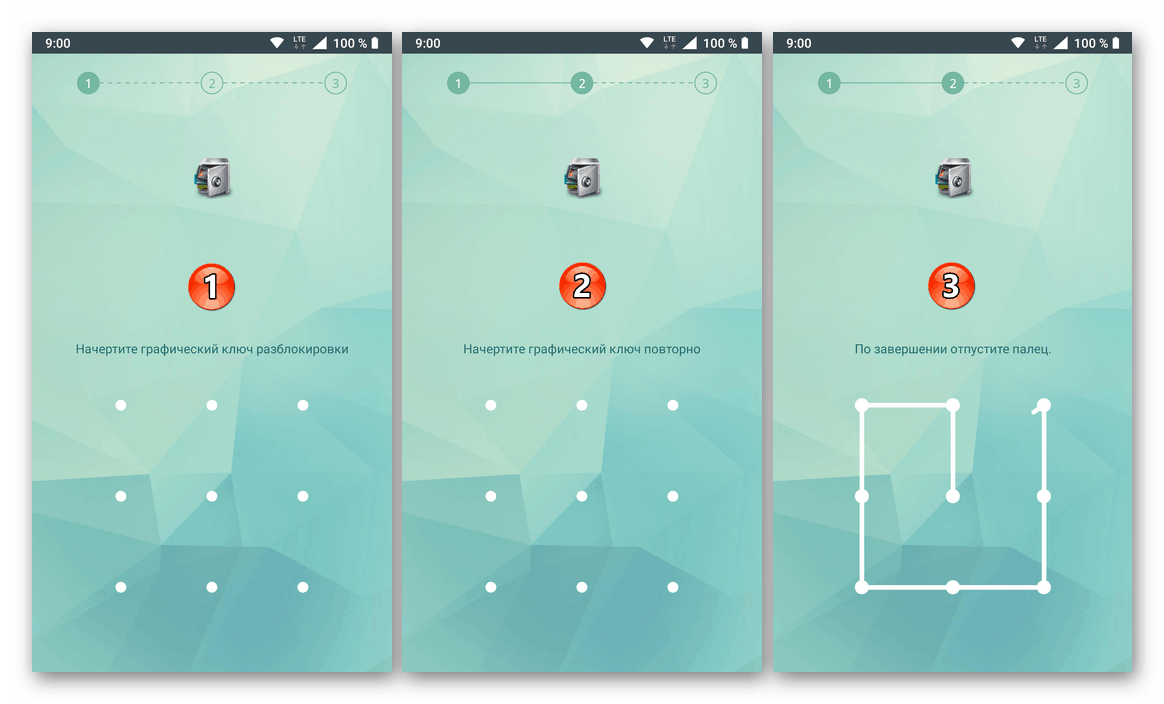
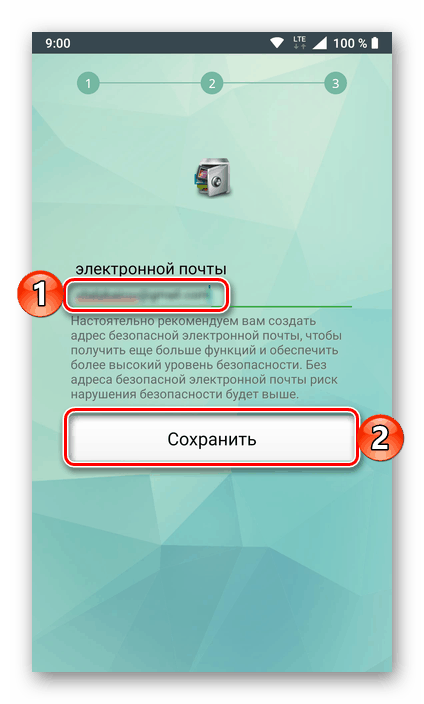
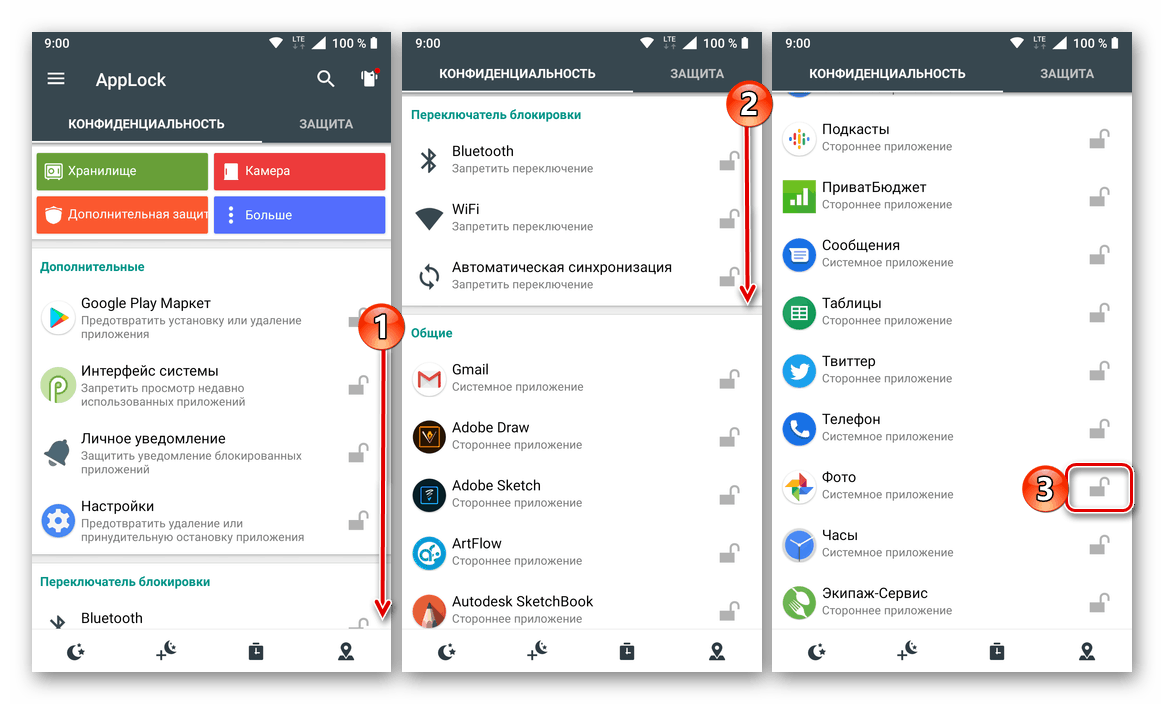
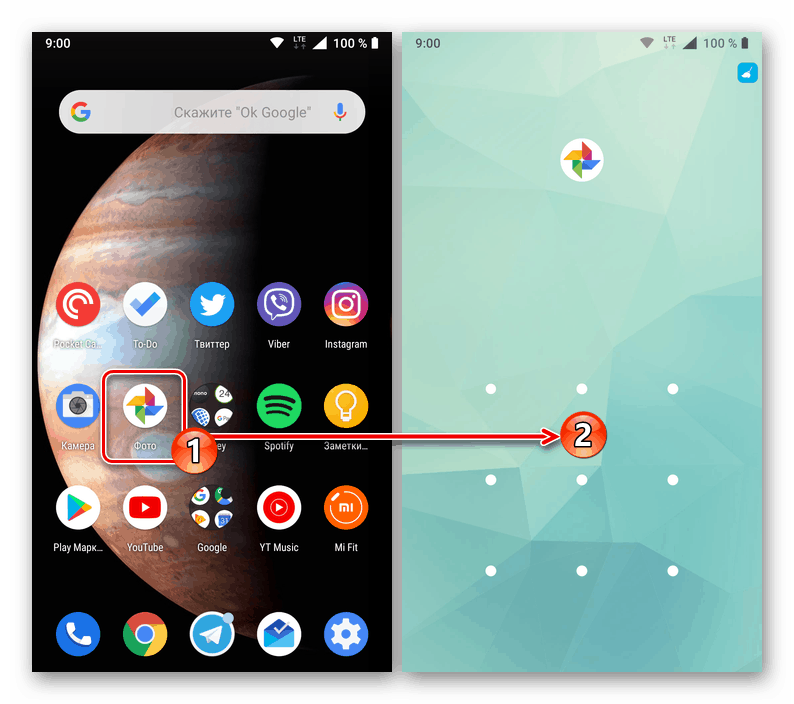
Ochrana programov Android heslom, či už je to štandardná „Galéria“ alebo čokoľvek iné, s pomocou aplikácií tretích strán, je pomerne jednoduchá úloha. Ale tento prístup má jednu spoločnú nevýhodu - zámok funguje len do okamihu, keď je táto aplikácia nainštalovaná na mobilnom zariadení a po jej odstránení zmizne.
Metóda 2: Štandardné systémové nástroje
Na smartphony populárnych čínskych výrobcov, ako je Meizu a Xiaomi, existuje vstavaný nástroj na ochranu aplikácií, ktorý poskytuje možnosť nastaviť heslo na ne. Ukážme ich príkladom, ako sa to robí konkrétne s „Galériou“ .
Xiaomi (MIUI)
Na chytrých telefónoch Xiaomi existuje pomerne málo predinštalovaných aplikácií a niektoré z nich nikdy nebude bežným používateľom potrebné. Ale štandardné prostriedky ochrany, ktoré poskytujú možnosť nastaviť heslo, vrátane "Galérie" - to je to, čo potrebujete na vyriešenie nášho súčasného problému.
- Po otvorení „Nastavenia“ prejdite zoznamom dostupných sekcií do bloku „Aplikácie“ a klepnite naň v položke „Ochrana aplikácie“ .
- Kliknite na tlačidlo „Nastaviť heslo“ nižšie, potom kliknite na prepojenie „Metóda zabezpečenia“ a vyberte položku „Heslo“ .
- Zadajte výraz kódu do poľa pozostávajúceho najmenej zo štyroch znakov a potom klepnite na Ďalej . Zopakujte vstup a znovu prejdite na „Next“ .
![Zadanie hesla a jeho potvrdenie na ochranu aplikácie Galéria na smartfóne Android Xiaomi]()
Ak chcete, môžete informácie z tejto časti systému prepojiť so svojím Mi-účtom - to bude užitočné v prípade, že zabudnete heslo a chcete ho resetovať. Okrem toho je možné použiť skener odtlačkov prstov ako prostriedok ochrany, ktorý sám nahradí kódový výraz. - Akonáhle v sekcii "Ochrana aplikácií" , prejdite nadol zoznam položiek v ňom a nájsť štandardné "Galéria" , ktoré chcete chrániť. Posunutím prepínača doprava od názvu do aktívnej polohy.
- Teraz bude "Galéria" chránená heslom, s ktorým ste prišli v treťom kroku tohto návodu. Budete ho musieť zadať pri každom pokuse o spustenie aplikácie.
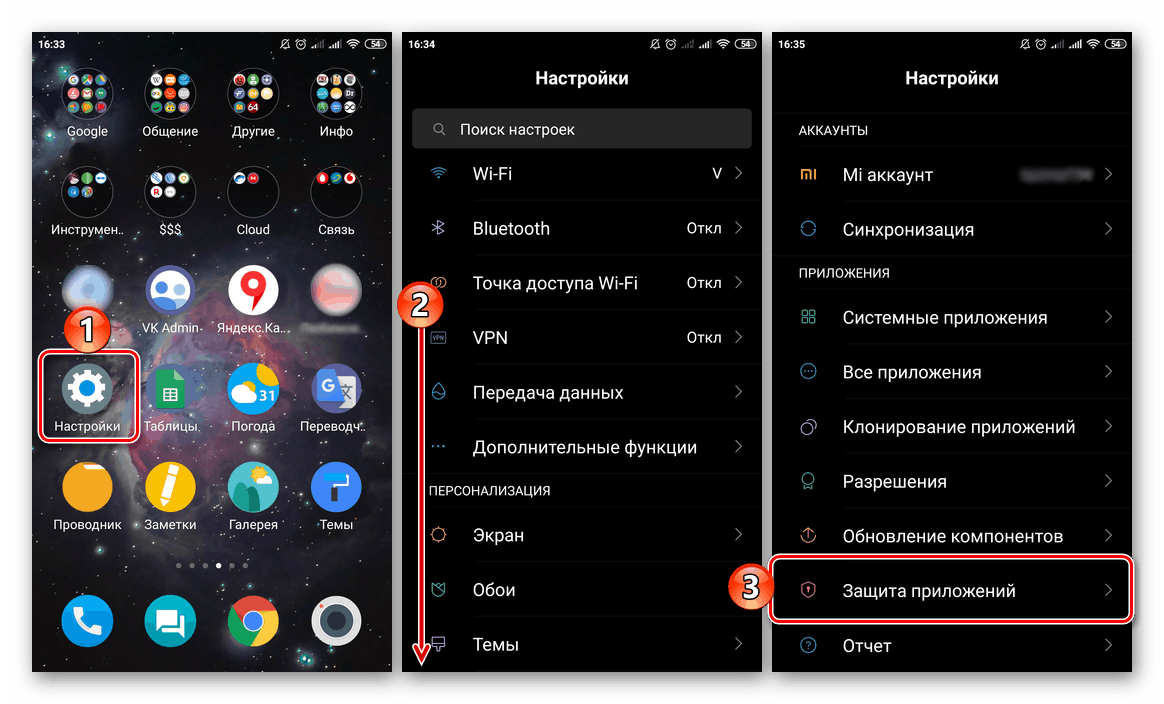
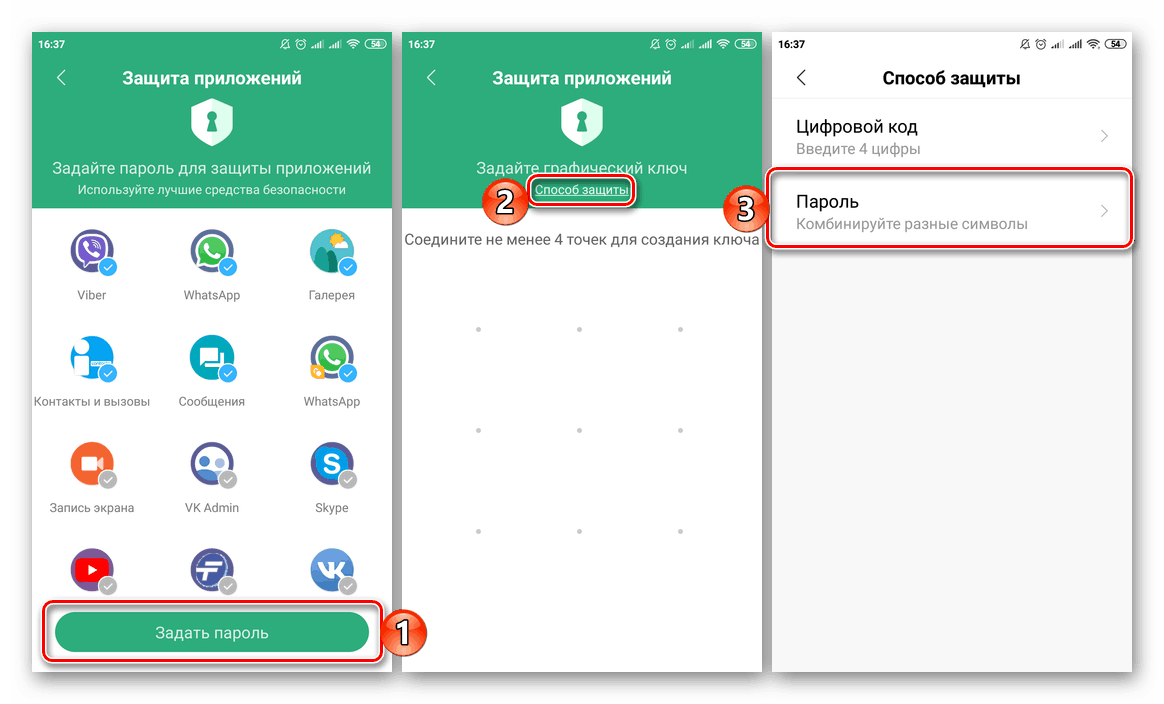
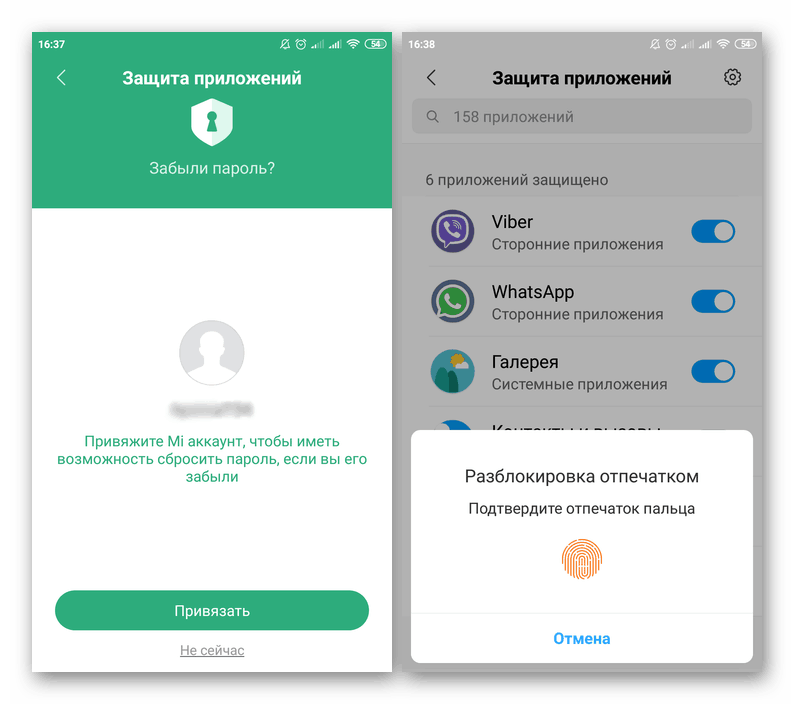
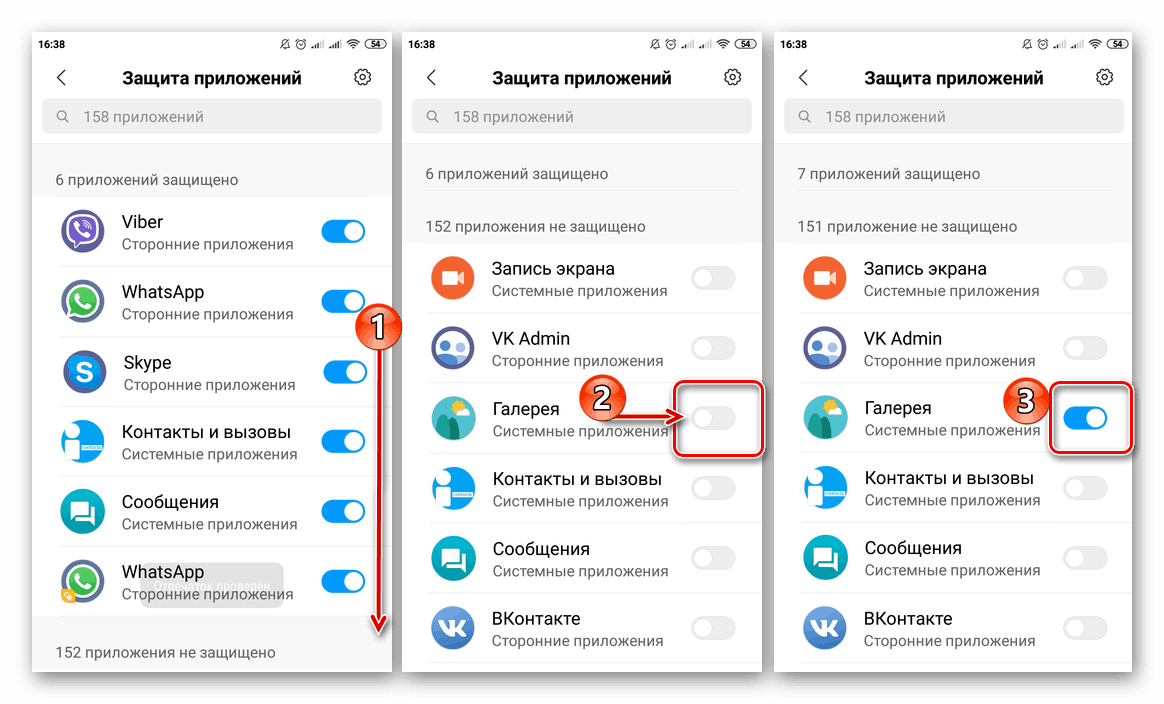
Meizu (Flyme)
Podobne situácia na mobilných zariadeniach Meizu. Ak chcete nastaviť heslo v „Galérii“, musíte vykonať nasledujúce kroky:
- Otvorte menu „Nastavenia“ a prechádzajte zoznamom možností, ktoré sa tam nachádzajú takmer až na dno. Nájdite položku „Odtlačky prstov a zabezpečenie“ a prejdite na ňu.
- V bloku " Súkromie" kliknite na položku "Ochrana aplikácií" a prepnite prepínač umiestnený nad všeobecným zoznamom do aktívnej polohy.
- Vytvorte heslo (4-6 znakov), ktoré sa použije na ochranu aplikácií.
- Prejdite zoznamom všetkých odoslaných aplikácií, nájdite tam „Galériu“ a začiarknite políčko vpravo od nej.
- Od tohto bodu bude aplikácia chránená heslom, ktoré budete musieť zadať pri každom pokuse o jeho otvorenie.
![Zadanie hesla na odomknutie aplikácie Galéria na smartfóne Android Meizu]()
Na zariadeniach od iných výrobcov s granátmi inými ako „čistý“ Android (napríklad ASUS a ich ZEN UI, Huawei a EMUI) môžu byť predinštalované aj nástroje na ochranu aplikácií podobné tým, ktoré sú uvedené vyššie. Algoritmus na ich použitie vyzerá úplne rovnako - všetko sa vykonáva v príslušnej časti nastavení.
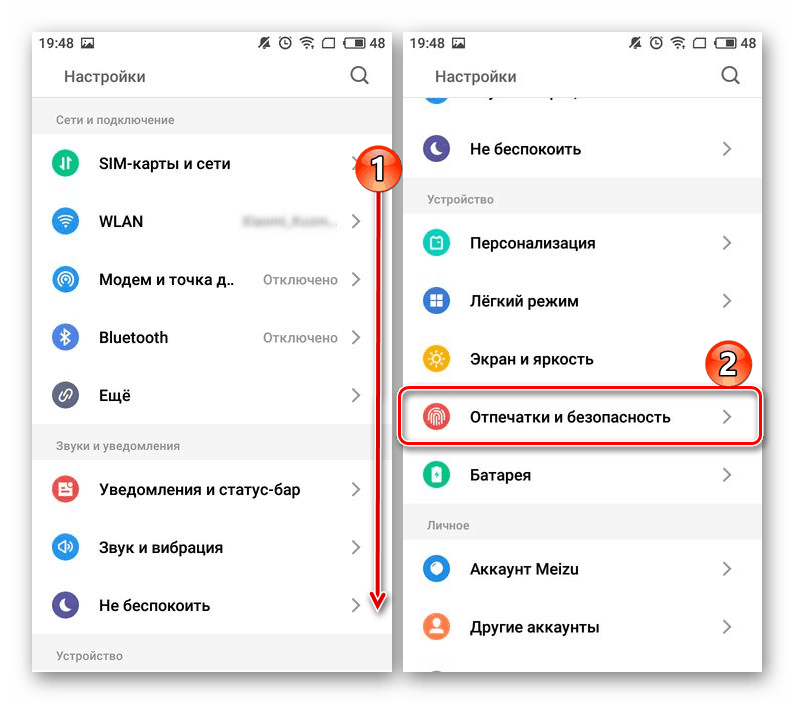

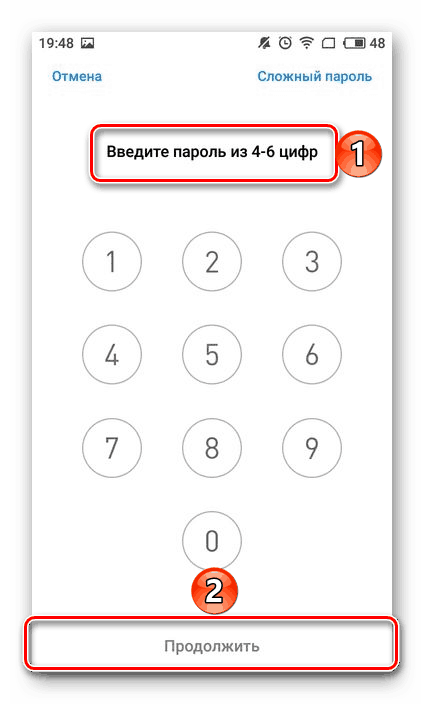
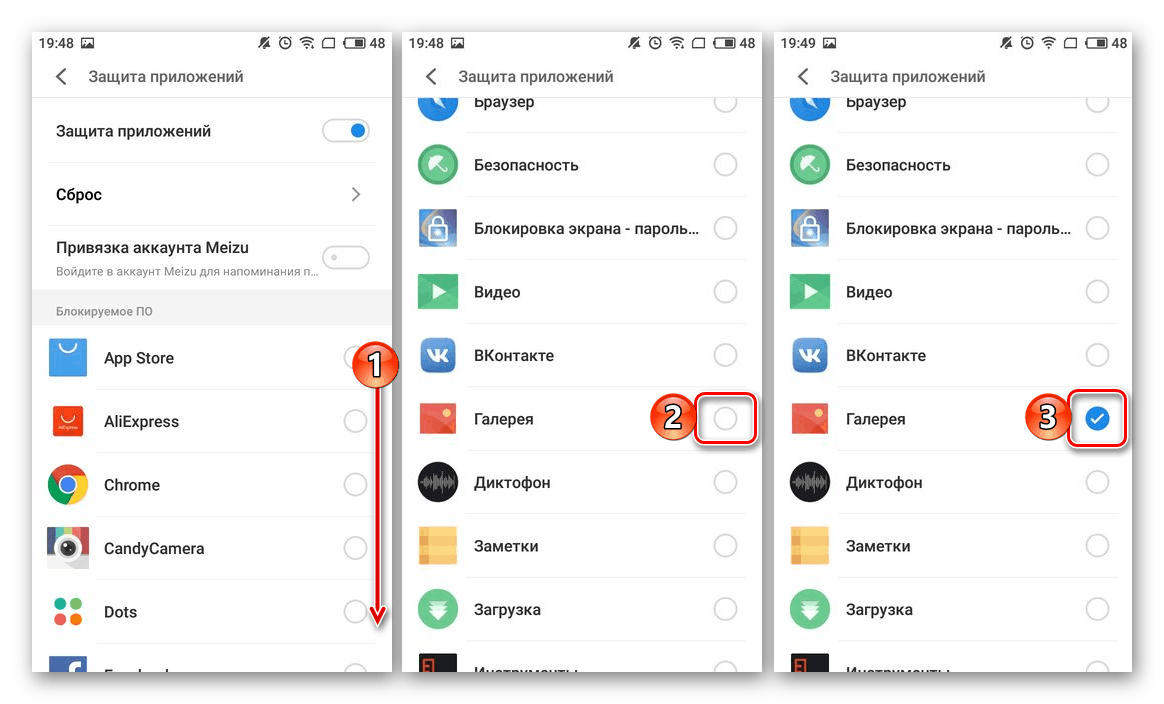
Pozri tiež: Ako nastaviť heslo pre aplikáciu v systéme Android
Tento prístup k ochrane Galérie má nepopierateľnú výhodu oproti tomu, čo sme uvažovali v prvej metóde - iba ten, kto ju nainštaloval, môže zakázať heslo a štandardná aplikácia, na rozdiel od tretej strany, sa nedá vymazať z mobilného zariadenia.
záver
Ako môžete vidieť, nie je ťažké chrániť heslom „Galériu“ v systéme Android. A aj keď na vašom smartfóne alebo tablete nie sú žiadne štandardné nástroje na ochranu aplikácií, riešenia tretích strán to robia rovnako dobre a niekedy dokonca lepšie.